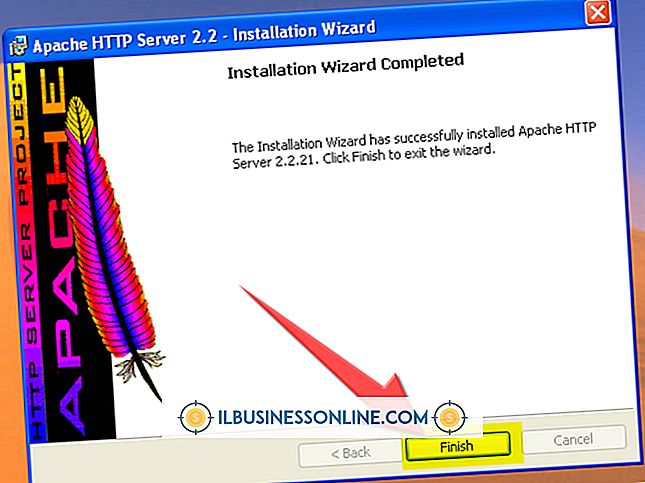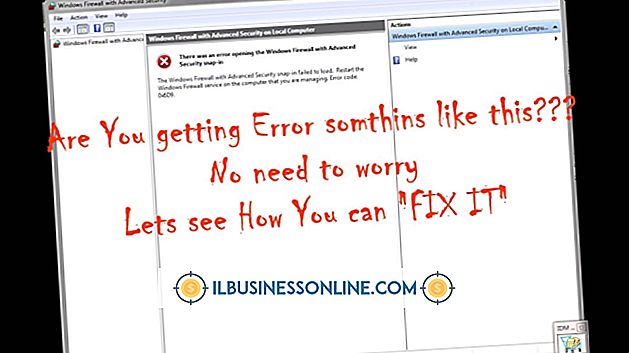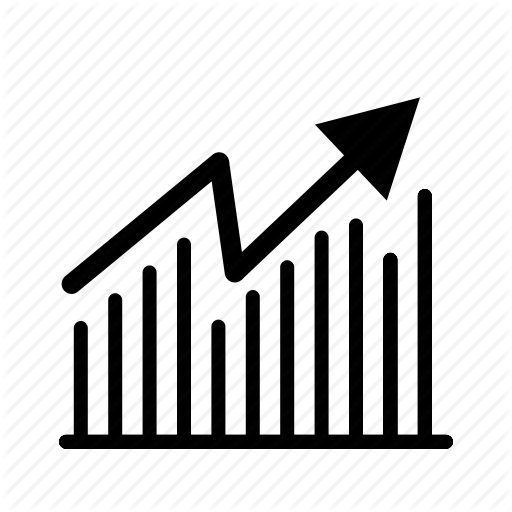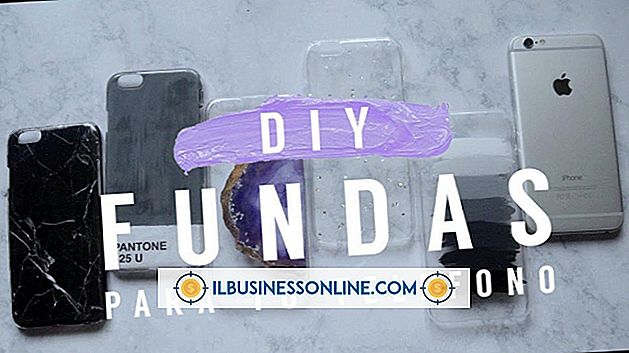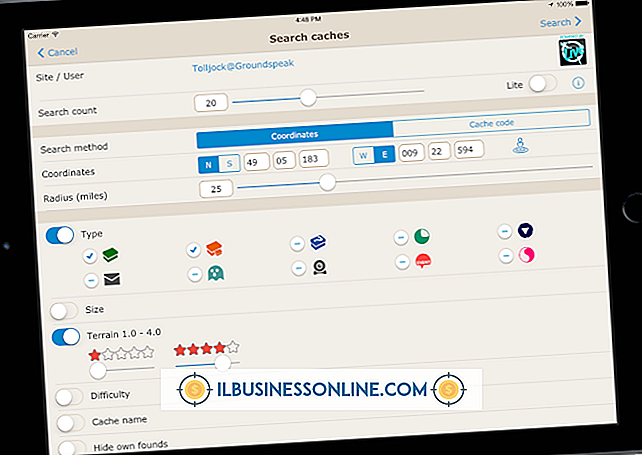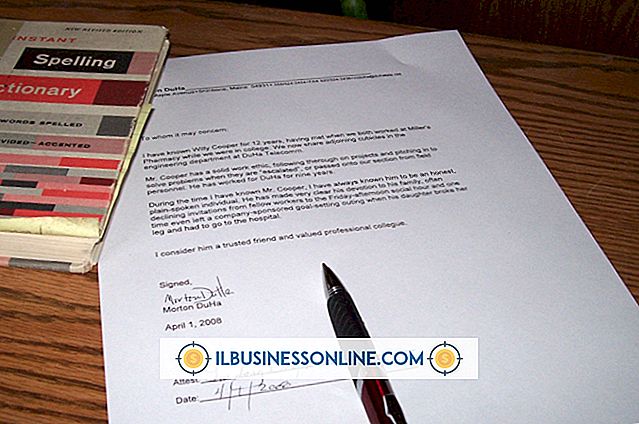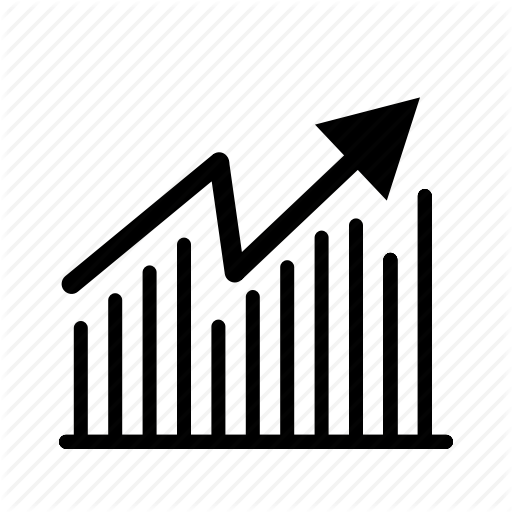Cara Mendapatkan Dua Wallpaper di Dua Monitor

Windows tidak mendukung secara native menggunakan dua wallpaper berbeda pada dua layar berbeda - jika Anda mengganti wallpaper menggunakan opsi di Control Panel, gambar yang sama ditampilkan di kedua monitor. Anda dapat mengatasi batasan ini dengan menyatukan dua wallpaper bersama dalam program pengeditan gambar untuk menjangkau kedua monitor. Atau, ada beberapa alat pihak ketiga yang tersedia yang memungkinkan Anda memilih dua gambar terpisah.
Buat Gambar Dijahit
1.
Hitung ukuran total piksel kedua monitor Anda. Jika Anda menjalankan satu layar pada 1900 x 1024 dan satu layar pada 1280 x 1024 maka ukuran totalnya adalah 3180 x 1024. Perhatikan bahwa metode ini hanya berfungsi ketika kedua monitor menggunakan ketinggian yang sama dalam piksel.
2.
Buka dua gambar wallpaper dalam program pengeditan gambar pilihan Anda. Pada contoh sebelumnya, yang pertama harus diubah ukurannya menjadi 1900 x 1024 dan yang kedua menjadi 1280 x 1024. Jahit bersama-sama agar sesuai dengan posisi kedua monitor Anda.
3.
Simpan gambar yang dijahit sebagai satu gambar. Pilih gambar akhir ini sebagai wallpaper di bagian "Ubah latar belakang desktop" pada Panel Kontrol.
Jalankan DisplayFusion
1.
Unduh dan instal versi terbaru DisplayFusion dari situs resmi (lihat tautan di Sumber). Edisi Gratis dan Pro dari perangkat lunak keduanya termasuk beberapa alat manajemen wallpaper.
2.
Klik kanan pada ikon DisplayFusion di baki sistem dan pilih "Wallpaper Desktop" dari menu. Pada jendela yang muncul, pilih setiap monitor secara bergantian dari panel di bagian atas, lalu klik "Muat Dari ..." untuk mengimpor gambar. Pastikan tombol berlabel "Gunakan Gambar Berbeda untuk Setiap Monitor" dicentang.
3.
Klik OK untuk mengonfirmasi pengaturan Anda dan menerapkan gambar wallpaper yang telah Anda pilih. Ulangi proses ini untuk mengubah pengaturan apa pun.
Jalankan Alat Dual Monitor
1.
Unduh dan instal versi terbaru dari Dual Monitor Tools dari halaman proyek resmi (lihat tautan di Sumber). Buka zip konten arsip pengaturan ke folder yang Anda pilih.
2.
Buka file DualWallpaper.exe setelah ekstraksi selesai dengan mengklik dua kali. Pilih monitor pertama menggunakan panel di bagian atas, lalu gunakan tombol "Browse ..." untuk memilih gambar dari hard drive.
3.
Klik tombol "Set Wallpaper" untuk menyimpan pilihan Anda. Ulangi proses untuk layar kedua, dan tutup dialog DualWallpaper.
Hal-hal yang Dibutuhkan
- koneksi internet
- Program pengeditan gambar
- Perangkat lunak DisplayFusion
- Perangkat lunak Dual Monitor Tools
Kiat
- Unduhan yang tersedia dari situs web DisplayFusion adalah edisi gratis perangkat lunak. Ini dapat ditingkatkan ke versi Pro kapan saja dengan memasukkan kunci lisensi, tetapi ini tidak diperlukan untuk menggunakan beberapa alat wallpaper.
- Agar DisplayFusion diluncurkan bersamaan dengan sistem operasi, centang kotak "Mulai dengan Windows" di dialog Pengaturan. Dalam kasus Dual Monitor Tools, Anda harus menambahkan pintasan ke DualWallpaper.exe di folder Startup pada menu Start.